Heeft u een afhandelingsfout gemaakt of heeft uw smartphone gebrabbeld en bent u berichten kwijtgeraakt die u kostbaar wilt bewaren? Helaas is dit gebruikelijk. En als je dacht dat het voor altijd verloren was, dan kun je ontspannen, er zijn verschillende manieren om je sms-berichten te vinden. Ontdek dus via deze gids in deze gids hoe verwijderde berichten in Google Pixel 7 . te herstellen Eerst zullen we erachter komen methoden om verwijderde berichten op een Google Pixel 7 te herstellen met behulp van een computer . Daarna zullen we het weten hoe verwijderde sms in Google Pixel 7 te herstellen met een app .
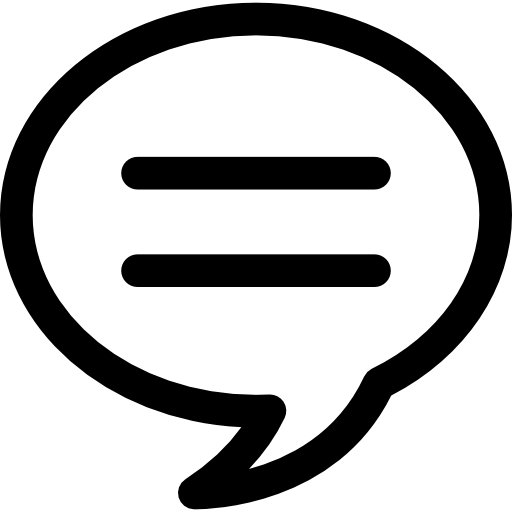
Hoe verwijderde berichten op Google Pixel 7 via computer te herstellen
Om uw kostbare verwijderde berichten op uw Google Pixel 7 te herstellen, is niets eenvoudiger dan de software voor bestandsherstel die u op uw computer zult vinden. Er zijn er veel, maar u vindt hier twee van de beste software.
Herstel verwijderde berichten met PhoneRescue
Als je ooit dacht dat je je bestanden voor altijd kwijt was, wees gerust. De PhoneRescue-software, voor gebruik op een computer, biedt de mogelijkheid om al uw verwijderde berichten op Google Pixel 7 te herstellen, maar ook uw bestanden, media, contacten, oproepen, enz. Het werkt met Mac- en Windows-computers , en het gebruik ervan is eenvoudig en intuïtief. Deze software staat bekend om zijn kwaliteit van uitvoering en is een van de beste om verwijderde berichten op een Google Pixel 7 te vinden. We zullen dus de te volgen procedure zien om er zeker van te zijn dat u uw kostbare sms kunt herstellen met PhoneRescue:
- Installeer de PhoneRescue-software .
- Verbind je Google Pixel 7 met je computer en schakel USB-foutopsporing in op uw smartphone.
- Open de software, volg de startinstructies en klik op » ik ben klaar om te beginnen ".
- Herstelopties verschijnen op het scherm. Klik op de optie » Bericht »Klik vervolgens op « Volgende ».
- Na een tijd van analyse van uw Google Pixel 7, toont de software u de sms die u kunt herstellen. Kies degene die u wilt herstellen.
- Klik op " Récupérer En selecteer om ze op uw smartphone of computer op te slaan.
Vind verwijderde sms via Dr Fone-software
Dr Fone biedt de mogelijkheid om op een eenvoudige manier veel gegevens en met name verwijderde sms-berichten op uw Google Pixel 7 te herstellen. Het is ook een zeer populaire software en zeer goed beoordeeld dankzij de kwaliteit en efficiëntie van bestandsherstel. Door per ongeluk verwijderde berichten te herstellen, maar ook media zoals foto's of video's, verkoopt het zichzelf als een van de software met het hoogste slagingspercentage om verwijderde gegevens te herstellen. We zullen zien hoe het werkt:
- Download en installeer de Dr Fone-software .
- Verbind je Google Pixel 7 met je computer met behulp van een USB-kabel. Zorg er vooraf voor dat u USB-foutopsporing op uw smartphone hebt ingeschakeld.
- Start de software. Er zijn verschillende secties voor u beschikbaar, klik op de sectie » Récupérer ".
- Kies daarna het type bestanden dat u wilt herstellen. U moet namelijk op " messaging ". Klik vervolgens op "Volgende".
- Na een scan die enige tijd kan duren, verschijnen de herstelde bestanden op het scherm aan de linkerkant van de software. Selecteer » messaging » om verwijderde berichten op uw Google Pixel 7 te herstellen .
Hoe verwijderde tekstberichten op Google Pixel 7 te herstellen via de app
Als u het eenvoudig wilt maken, kunt u ook uw per ongeluk verwijderde berichten op een Google Pixel 7 herstellen met behulp van de gratis applicatie SMS Backup & Restore . Ondanks alles vereist dit laatste een voorwaarde: de applicatie hebben gedownload vóór het verlies van je sms. Het is dus een preventie-app die werkt als een Cloud. U zult heel gemakkelijk dagelijkse back-ups moeten maken. Zeer eenvoudig te gebruiken, ontdek de oplossing om al uw berichten op te slaan en zo lange manipulaties te voorkomen om ze te vinden:
- Download en installeer de app SMS Backup & Restore .
- Start de app die de . zal openen configuratiemenu .
- Klik op de items die u wilt opslaan (SMS, MMS, oproepen).
- Synchronisatie activeren met de dienst van jouw keuze: via Google Drive of Dropbox.
- Kiezen hoe vaak u uw bestanden op uw computer opslaat automatisch van uw berichten. Tegelijkertijd kunt u de back-up starten wanneer u maar wilt door op "" Nu back-up maken "" te klikken.
- Om uw bestanden te herstellen, drukt u op » Herstellen ". Je vindt dan al je verwijderde berichten op Google Pixel 7 sinds je laatste back-up.
Als je een maximum aan tutorials wilt om de koning van de Google Pixel 7 te worden, nodigen we je uit om de andere tutorials in de categorie te bekijken: Google Pixel 7.
